스크린 레코더는 컴퓨터에서 유용한 도구입니다. 게임 플레이, 소프트웨어 사용, 비디오 자습서 등을 캡처하는 데 도움이 될 수 있습니다. Google 검색에서 그러한 용량을 가진 소프트웨어의 바다를 찾을 수 있지만 대부분은 학생, 대학 및 중소기업에 비싸거나 비쌉니다. 좋은 소식은 수십 가지가 있다는 것입니다. 오픈 소스 스크린 레코더 무료로 사용할 수 있습니다. 이 기사에서는 Windows 5 및 Mac용 최고의 오픈 소스 스크린 레코더 11개의 상위 목록을 얻을 수 있습니다.

1부: 상위 5개 오픈 소스 스크린 레코더
Apeaksoft에서는 검증된 콘텐츠를 제공할 것을 약속드립니다. 이를 위한 우리의 노력은 다음과 같습니다.
- 리뷰에서 선택한 모든 제품에 관해서는 해당 제품의 인기와 귀하의 요구 사항이 우리의 초점입니다.
- Apeaksoft 콘텐츠 팀은 아래 언급된 모든 제품을 테스트했습니다.
- 테스트 과정에서 우리 팀은 뛰어난 기능, 장단점, 장치 호환성, 가격, 사용법 및 기타 눈에 띄는 기능에 중점을 둡니다.
- 이러한 리뷰 리소스 측면에서 우리는 신뢰할 수 있는 리뷰 플랫폼과 웹사이트를 활용했습니다.
- 우리는 사용자로부터 제안을 수집하고 Apeaksoft 소프트웨어 및 기타 브랜드 프로그램에 대한 피드백을 분석합니다.

상위 1위: Apeaksoft 무료 온라인 스크린 레코더
이름에서 알 수 있듯이 Apeaksoft 무료 온라인 스크린 레코더 Windows 및 Mac에서 화면과 비디오를 녹화하는 무료 방법입니다. 또한 완전히 온라인에서 작동하므로 하드 디스크에 설치할 필요가 없습니다.
- 장점
- 1. 완전 무료.
- 2. 워터마크나 녹화 길이 제한이 없습니다.
- 3. 사용자 지정 옵션을 제공합니다.
- 4. 크롬, 파이어폭스 등 주요 브라우저에서 안정적으로 작동합니다.
- 단점
- 1. 영상 편집이 부족하다.
무료로 화면을 녹화하는 방법
1단계 브라우저를 열고 https://www.apeaksoft.com/free-online-screen-recorder/를 방문하십시오. 딸깍 하는 소리 기록 시작 버튼을 눌러 런처에 액세스합니다.
2단계 를 누르십시오 모니터 버튼을 눌러 녹화 영역을 설정하세요. 화면 녹화에 얼굴을 추가하려면 활성화하세요. 웹캠; 그렇지 않으면 비활성화하십시오. 그런 다음 다음과 같이 오디오 소스를 결정합니다. 시스템 오디오 and 마이크로폰.

3단계 클릭 REC 버튼을 눌러 화면 녹화를 시작합니다. 완료되면 다음을 누르십시오. 중지 버튼을 누르고 녹음을 다운로드합니다.

상위 2 : OBS 스튜디오

OBS Studio는 전 세계적으로 인기 있는 오픈 소스 화면 캡처 도구입니다. 많은 동영상 블로거, 교사 및 소기업이 OBS를 사용하여 동영상을 녹화합니다. 개발자 팀 온라인 오퍼링 도움말이 있습니다.
- 장점
- 1. 게임 플레이, 화면 등을 녹화합니다.
- 2. 녹음을 소셜 미디어 플랫폼에 직접 업로드합니다.
- 3. 예산 시스템에 미치는 영향이 적습니다.
- 단점
- 1. 학습 곡선이 높습니다.
- 2. 가끔 충돌이 날 수 있습니다.
상위 3위: ShareX
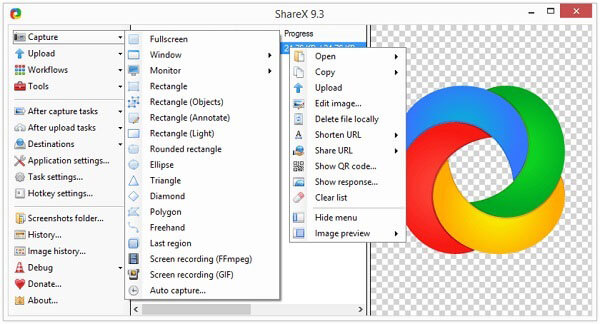
ShareX는 또 다른 PC용 오픈 소스 스크린 레코더입니다. 화면 녹화 외에도 스크롤 스크린샷을 찍을 수도 있습니다. 전체 화면, 창 또는 사용자 지정 영역을 캡처할 수 있습니다.
- 장점
- 1. 녹화 후 비디오 캡처를 편집합니다.
- 2. 사용자 지정 가능한 바로 가기를 포함합니다.
- 3. 주석이 있는 화면을 캡처합니다.
- 단점
- 1. 설정하기가 너무 복잡합니다.
- 2. 편집기가 다소 단순합니다.
- 3. Mac이 아닌 Windows 사용자와만 호환됩니다. (얻다 맥용 쉐어X 여기에.)
상위 4 : CamStudio
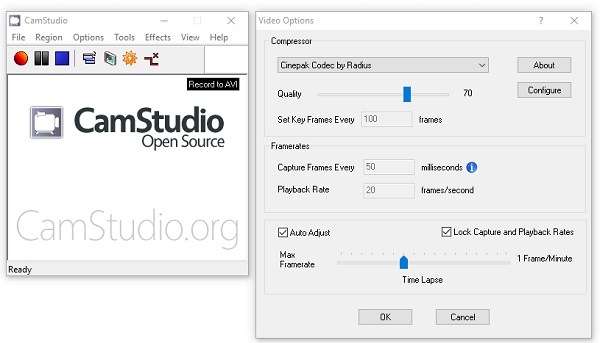
CamStudio Windows 7/XP/Vista용 오픈 소스 스크린 레코더입니다. 컴팩트한 스크린 레코더를 찾고 있다면 좋은 선택입니다. 깔끔한 인터페이스를 통해 원하는 것을 빠르게 찾을 수 있습니다.
- 장점
- 1. 모든 기능을 무료로 사용하세요.
- 2. 이해하기 매우 쉽습니다.
- 3. 녹음 시간 제한이 없습니다.
- 단점
- 1. 설치시 별도의 소프트웨어를 다운로드 합니다.
- 2. 두 가지 출력 형식만 지원합니다.
상위 5위: 캡쳐라

Captura는 기부를 통해 지원되는 오픈 소스 비디오 캡처 소프트웨어입니다. MIT 라이선스 조건에 따라 GitHub에서 사용할 수 있습니다. 또한 30개 이상의 언어를 지원합니다. PC만 있으면 됩니다.
- 장점
- 1. 휴대용 버전을 제공합니다.
- 2. 비디오, 오디오, 화면, 웹캠 등을 캡처합니다.
- 3. 광고 없이 완전 무료입니다.
- 단점
- 1. .NET 4.7.2가 필요합니다.
파트 2: 오픈 소스 스크린 레코더에 대한 최상의 대안
분명히 오픈 소스 스크린 레코더에는 열악한 출력 품질과 같은 몇 가지 단점이 있습니다. 당신이 그것을 생각한다면, Apeaksoft 스크린 레코더 좋은 대안입니다.
또한 이 소프트웨어를 사용하여 스냅샷을 찍고 녹화 비디오를 자르고 편집할 수 있습니다. 또한 비디오 및 오디오와 같은 부드럽고 안전한 녹음 프로세스를 지원합니다. 보이스오버 녹음. 또한 녹화 과정이나 시간을 계획하고 싶다면 Screen Recorder의 스케줄 기능을 사용할 수도 있습니다.

4,000,000+ 다운로드
최상의 품질로 화면을 녹화하는 방법
1단계 최고의 스크린 레코더 받기
PC에 설치한 후 오픈 소스 스크린 레코더에 대한 최상의 대안을 시작하십시오. Mac 사용자의 경우 전용 버전을 다운로드하십시오. 선택하다 비디오 레코더 홈 인터페이스에서.

2단계 녹화 화면
인터페이스에는 네 가지 섹션이 있습니다.
디스플레이: 화면의 모든 것을 기록합니다.
웹캠: 웹캠을 통해 얼굴을 캡처합니다.
시스템 사운드: 시스템에서 오디오를 녹음합니다.
마이크로폰: 마이크를 통해 음성을 추가합니다.
필요에 따라 각 섹션을 활성화하거나 비활성화합니다. 다음으로 설정 버튼을 눌러 환경 설정 대화. 그런 다음 출력, 핫키 등과 관련된 옵션을 사용자 지정합니다.
녹화하려는 화면이 준비되면 REC 단추. 프로세스 중에 다음을 사용하여 텍스트와 그림을 추가할 수 있습니다. 펜 도구로 스크린샷을 찍거나 카메라 버튼을 클릭합니다.

3단계 화면 녹화 내보내기
클릭 중지 화면 녹화가 끝나면 버튼을 누르세요. 그러면 미리보기 창이 나타납니다. 다음을 클릭하세요. 연극 버튼을 눌러 녹음 내용을 확인하고, 클립 불필요한 프레임을 제거하는 도구입니다. 마지막으로 찜하기 버튼을 눌러 화면 녹화를 하드 드라이브로 내보냅니다.

게다가, 이 레코더는 또한 훌륭합니다. HD 스크린 레코더 최고의 품질로 모든 비디오를 캡처하는 데 도움이 될 수 있습니다.
사람들은 또한 묻습니다 :파트 3: 오픈 소스 스크린 레코더의 FAQ
내 컴퓨터 화면을 무료로 동영상으로 녹화하려면 어떻게 해야 하나요?
오픈 소스 스크린 레코더는 화면을 녹화하고 무료로 비디오로 저장할 수 있습니다. 그러나 버그나 단점이 있을 수 있으므로 무료 도구를 설치하기 전에 리뷰를 검색하고 읽는 것이 좋습니다.
Windows 11에 비디오 캡처 기능이 있습니까?
예, Microsoft는 Windows 11에 게임 DVR 기능을 도입했습니다. 기본적으로 Xbox One의 게임 레코더입니다. 이제 Windows 11에서 사용할 수 있습니다. 게임 플레이 외에도 화면과 비디오를 캡처할 수 있습니다.
YouTube 사용자는 컴퓨터 화면을 녹화하기 위해 어떤 프로그램을 사용합니까?
시장에는 많은 스크린 레코더가 있습니다. 그러나 최근 설문 조사에 따르면 YouTube 사용자는 여러 프로그램을 선호합니다. 예를 들어 OBS Studio는 화면을 녹화할 수 있을 뿐만 아니라 녹음을 YouTube에 무료로 업로드할 수 있습니다.
결론
이 게시물은 Windows 5/11/10/8/XP 및 Mac OS X/7/11/12/13/14용 최고의 오픈 소스 스크린 레코더 15개를 공유했습니다. 모두 워터마크나 길이 제한 없이 무료로 사용할 수 있습니다. 예를 들어 Apeaksoft Free Online Screen Recorder는 설치하지 않고도 귀하의 요구를 충족시킬 수 있습니다. 오픈 소스 프로젝트가 마음에 들지 않는다면 Apeaksoft Screen Recorder가 최선의 대안입니다. 프리웨어에 비해 더 유용한 도구를 제공합니다. 더 나은 추천이나 다른 질문이 있으신가요? 이 게시물 아래에 메시지를 남겨주세요.




